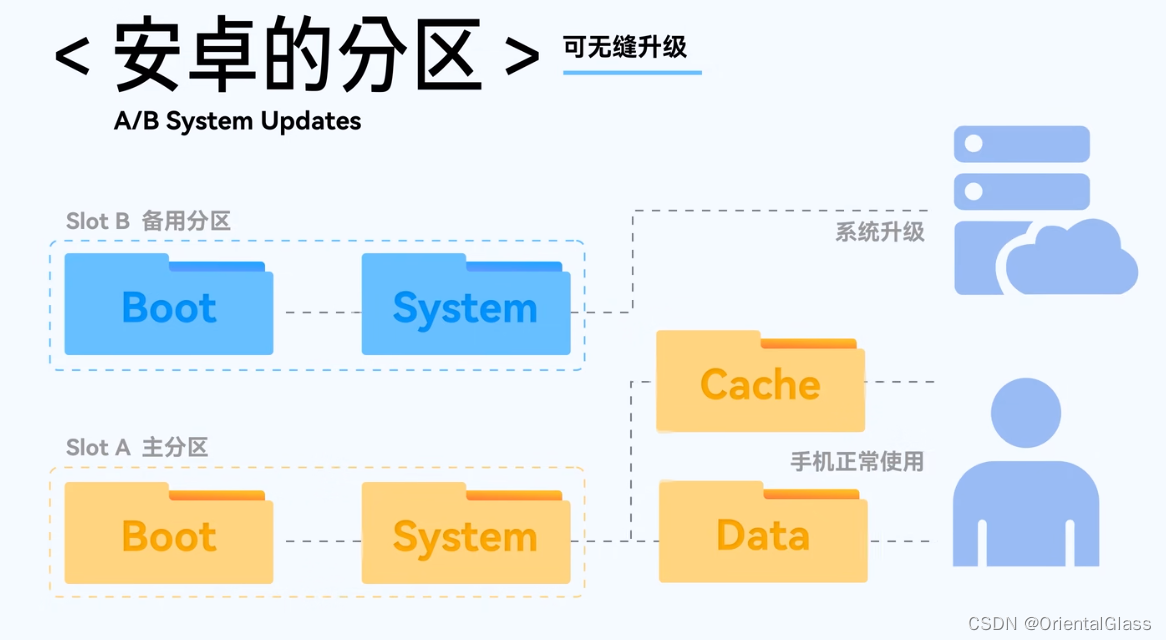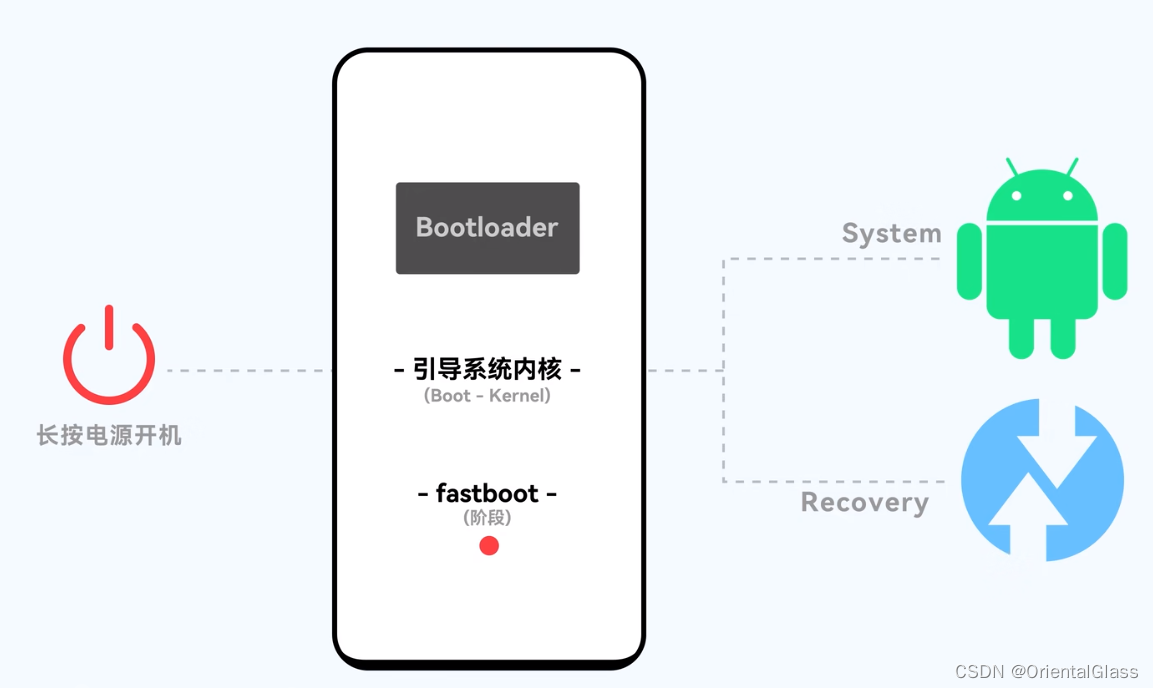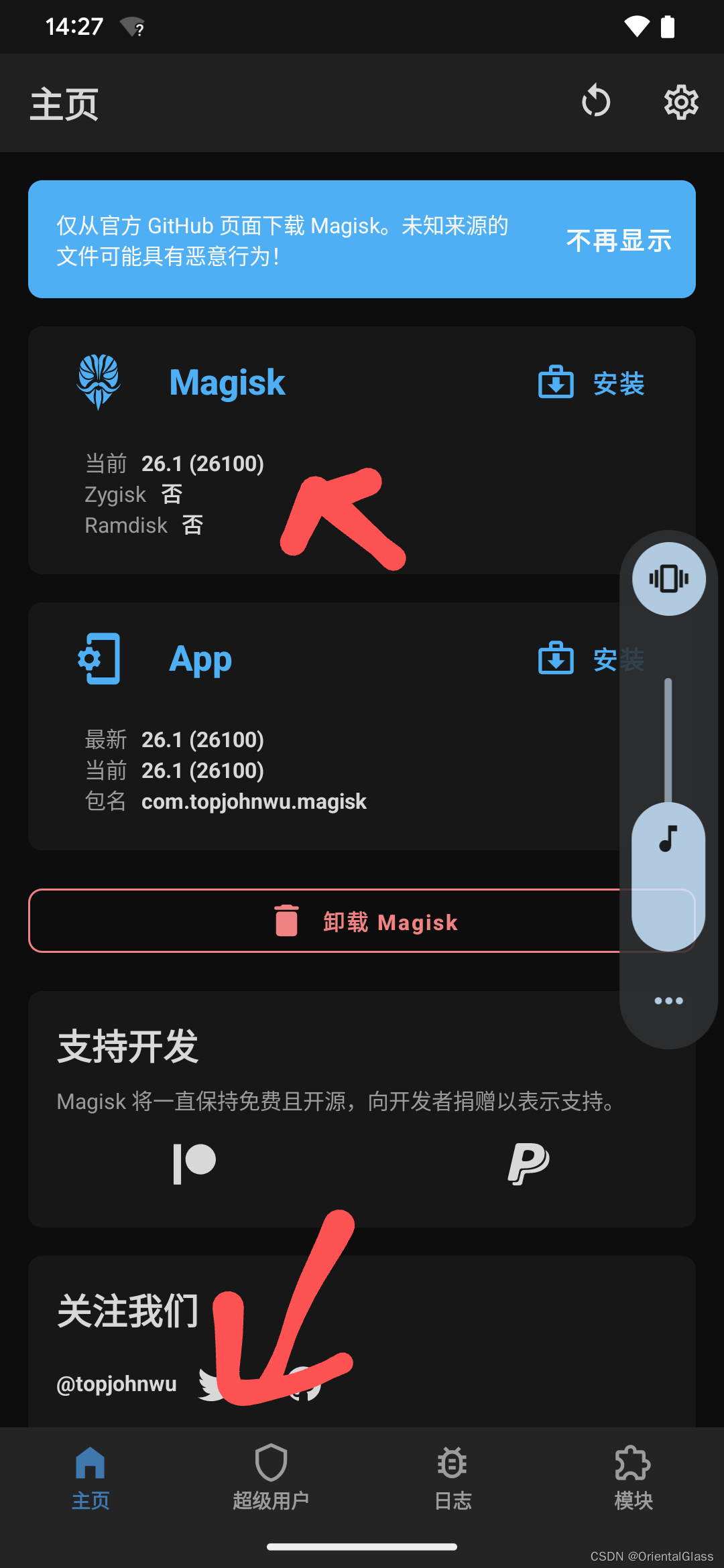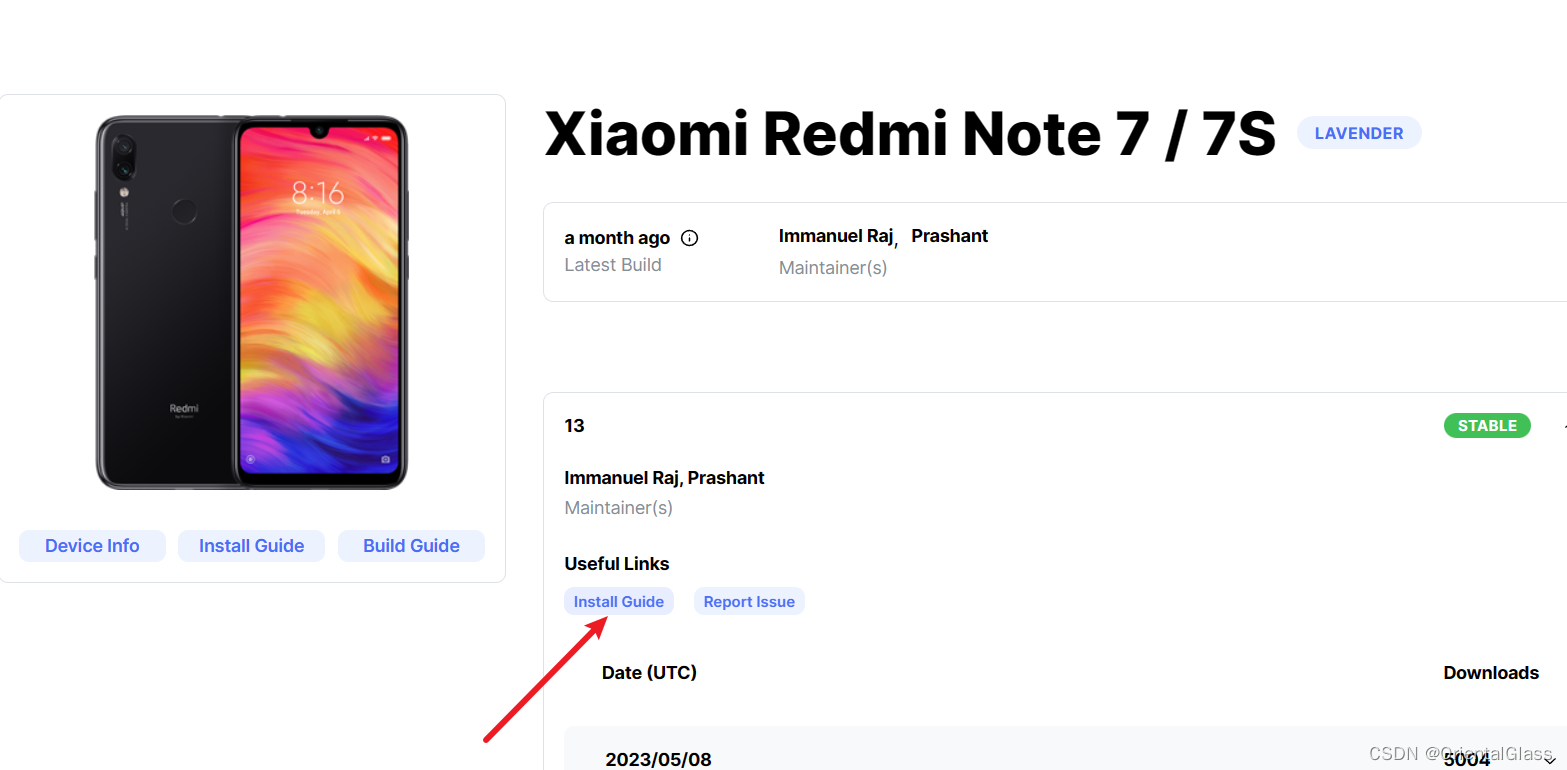安卓手机ROOT和刷机基本操作——以红米Note7刷安卓原生系统并Root为例
文章目录
- 前言
- 一.简介
- 1. 安卓权限
- 2. 安卓分区
- Boot分区
- System分区
- Data分区
- Cache分区
- Recovery分区
- 3. Fastboot
- 二.前置准备
- 1. Android SDK 工具
- 2. 解BL锁
- 三. ROOT
- 1.Fastboot线刷(推荐)
- 获取系统boot镜像
- 修补boot.img
- 刷入boot
- 2. Recovery卡刷(可以尝试)
- 四. 红米Note7刷安卓原生系统
- 五. 参考资料
前言
学习安卓逆向需要进行调试,虽然之前对测试机root过可以进行一些调试,但是某些软件不能正常运行调试,遂选择刷安卓原生系统(PixelExperience)
一.简介
1. 安卓权限
- 软件权限(第三方软件) 权限最低,要向用户请求权限
- 用户权限 高于第三方软件,可以进行授权
- ROOT权限 最高权限
2. 安卓分区
Boot分区
包括了内核(Kernel)和虚拟内存(Ramdisk),root主要也是修改boot分区,如果boot损坏就无法启动,会卡在第一屏开机logo页面
System分区
包含了整个操作系统和系统软件,系统升级和刷机通常就是在操作这个分区.如果system分区损坏则会卡在第二屏,开机动画界面,无法进入系统
Vendor分区
包含了厂商定制应用和库文件,很多厂商也会直接把这些文件放在system分区
Data分区
包含了手机使用中存储的各种用户数据,包括应用,音视频,图片,文档,系统设置等.擦除该分区则会清空手机所有数据,不会影响系统启动
Cache分区
安卓系统缓存区,用于快速打开系统最常访问的数据和应用程序,清除缓存不会影响系统使用
Recovery分区
恢复分区,包含一个简易linux系统,可以用来恢复和更新其他分区,类似于Windows Pe 还可以对其他分区进行擦除,重启等操作,刷机很多时候都是在该分区进行
3. Fastboot
线刷和卡刷简介:
- 线刷: 通过数据线连接电脑,进入fastboot刷机
- 卡刷: 下载好系统包到手机中,进入recovery刷机
近年来出现了越来越多不存在recovery分区的手机,安卓从7.0开始引入了新的ota升级方式 A/B system updates,这种方式将boot和system等分区变为A/B两套,可以无缝升级,重启手机后自动切换分区
此时便需要使用fastboot刷机
类似于电脑的BIOS,开机后bootloader会初始化硬件设备,引导操作系统内核,之后可以选择进入fastboot模式进行刷机
例如小米手机可以在关机状态下长按关机键和音量-键进入fastboot
二.前置准备
1. Android SDK 工具
下载链接SDK 平台工具版本说明
解压后可以看到adb和fastboot工具
可以直接在文件夹内打开cmd或者将该文件夹添加至环境变量来执行命令
2. 解BL锁
- 打开开发者选项,打开usb调试和oem解锁
- 解开Bootloader锁(BL锁)
点击开发者选项中的设备解锁状态,绑定账号和设备(要插手机卡)
然后使用小米官网的解锁工具,手机进入fastboot模式按照解锁工具提示即可解开bl锁
三. ROOT
1.Fastboot线刷(推荐)
获取系统boot镜像
MIUI可以在xiaomiROM.com选择对应型号下载卡刷包
也可以在手机系统更新选项中选择下载完整更新包,然后将文件传送到电脑上
解压后得到boot.img文件
修补boot.img
- 手机上先安装Magisk管理端app
- 使用命令adb push boot.img /sdcard将刚刚得到的boot文件推送至手机
打开文件管理就可以在内部存储设备目录下找到boot.img
- 在magisk中点击安装,选择修补一个文件,修补刚刚的boot.img文件
- 在内部存储设备/Download/目录下可以找到magisk_pached的img文件,再将修补后的boot.img传送到电脑上
刷入boot
- 手机进入fastboot模式
- 电脑使用命令
adb reboot fastboot //重启至fastboot fastboot flash boot "boot.img路径" //刷入修补后的boot
- 如果ab分区机型刷入提示失败可以使用
fastboot flash boot_a xxx.img //刷a分区 fastboot flash boot_b xxx.img //刷b分区
刷掉两个分区重启后打开magisk管理app,若成功显示版本号和超级用户选项则成功获取root权限
2. Recovery卡刷(可以尝试)
- 进入twrp官网,下载设备对应型号的boot.img文件
- 电脑上执行刷机命令 fastboot flash recovery “img文件路径”
- recovery安装magisk
将magisk包(后缀名改为zip)放到手机中
关机状态下长按电源和音量+键直到出现logo即可进入recovery
安装magisk.zip
重启后将.zip改为.apk,安装magisk管理端
如果magisk显示了版本以及下方有超级用户的选项则说明成功root
缺点:需要twrp适配手机,ab分区手机可能需要刷两遍
四. 红米Note7刷安卓原生系统
登录pixelexperience官网
根据InstallGuide进行操作,点击下方的Show Instructions即可查看详细步骤(非常详细,照做即可)
- 解BL锁
- 下载Recovery分区镜像文件并安装
adb reboot bootloader
fastboot flash recovery “img路径”
关机后按住电源和音量+键直到出现徽标即可进入recovery
- 下载并安装PixelExperience安装包
在recovery中先恢复出厂设置
再选择更新以及Apply from ADB
电脑使用adb sideload filename.zip
之后便会自动刷pixel系统,重启之后就可以正常使用了
在这一步可以提取.zip文件中的boot.img,然后使用magisk修补,进fastboot进行root
五. 参考资料
玩机必看!带你入坑安卓刷机,小白也能看懂的ROOT基础指南来啦!